November 13,2021 Post by : Pamela Klityńska
Napis odręczny: projekt od początku do końca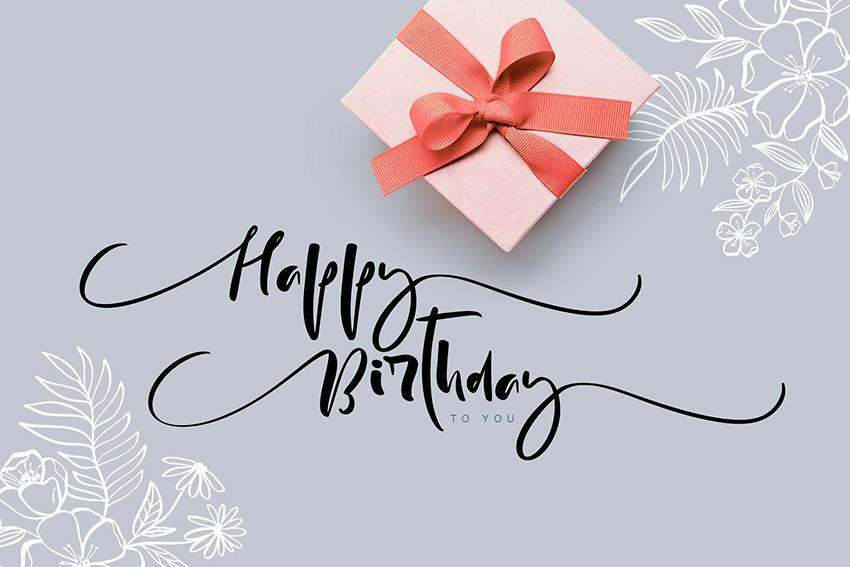
W porządku wszyscy! Dotarliśmy do końca serii. Mam nadzieję, że wiele się nauczyłeś podczas tej podróży z ręcznym pisaniem. W tym samouczku użyjesz wszystkiego, czego nauczyłeś się w poprzednich samouczkach i zastosujesz to do gotowego utworu. Oznacza to, że przeniesiemy nasz napis od pomysłu do szkicu, do wektorów, detali i nie tylko.
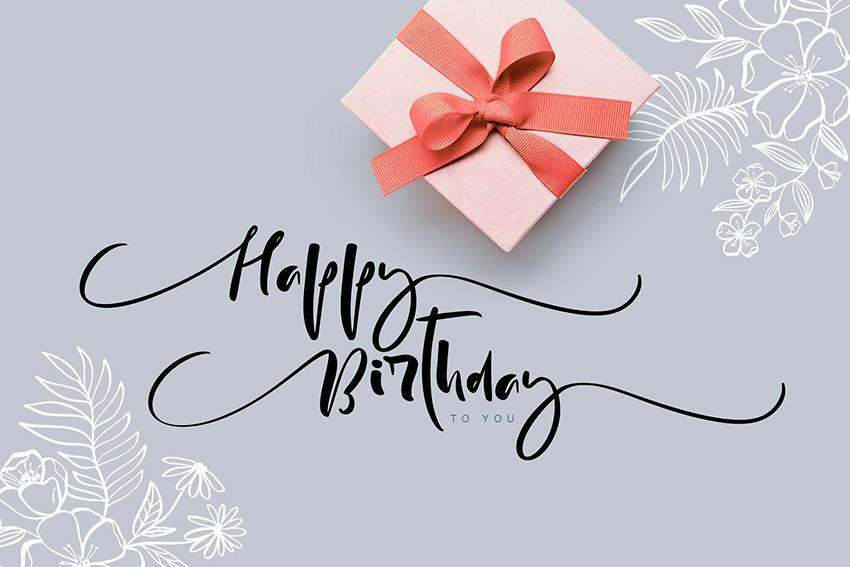
Tutaj dowiesz się, jak wykonać ręczne pisanie od początku do końca. Ale jeśli chcesz znaleźć najlepsze czcionki do ręcznego pisania dla swoich projektów cyfrowych, przewiń w dół po tym samouczku. Mamy wybór najlepszych czcionek skryptowych do ręcznego pisania od Envato Elements.
Czego nauczysz się w tym samouczku dotyczącym ręcznego pisania
Jak naszkicować projekt pisma ręcznego
Jak zdigitalizować pismo ręczne
Śmiało postępuj zgodnie z poniższymi krokami lub opracuj własny plan gry. Tak czy inaczej, na końcu będziesz miał gotowy i wypolerowany kawałek napisu. Zacznijmy tę praktykę ręcznego pisania!
1. Przygotowanie potrzebnych narzędzi
1.
Adobe Illustrator
Długopis lub ołówek do rysowania
Kalka
Opcjonalnie: pędzel Tombow, pilot równoległy, marker Copic, Sharpie lub inne narzędzia
Opcjonalne narzędzia pozwolą Ci rozwinąć wagę/kontrast w Twoich listach. Wszystko zależy od stylu, w jakim się wybierasz. Kieruj się najlepszym osądem, wybierając narzędzie do właściwego stylizowania liter.
2. Jak naszkicować projekt pisma ręcznego?
2.
Krok 1
Każdy projekt (o ile nie jest kierowany przez klienta oczywiście) zaczyna się od stworzenia/uformowania własnych fraz do napisania! Zacznij od sporządzenia listy fraz i wybierz tę, którą chcesz kontynuować w tym samouczku.
Moja lista znajduje się poniżej. Wybrałem frazę „Porównanie zabija”, ponieważ jest to coś, co ma dla mnie znaczenie w tym szczególnym momencie mojego życia. Uważam, że jeśli zaczniesz rysować rzeczy, które faktycznie coś dla ciebie znaczą, wynik jest znacznie lepszy.
Krok 2
Następnym krokiem po wybraniu frazy jest rozpoczęcie tworzenia szybkich i brudnych szkiców! Rysuj tak szybko, jak potrafisz i używaj jak największej liczby odmian. Zmień linię bazową, zmień kształt, wypróbuj różne style liter itp.
Jak widać poniżej, zacząłem eksperymentować z niektórymi formami czarnych liter. Tym razem chciałem rzucić sobie wyzwanie, ponieważ rzadko próbuję czarnego listu. To raczej trudne! Ale byłem zdeterminowany, żeby to zadziałało.
Krok 3
Gdy już wystarczająco naszkicujesz, wybierz jedną kompozycję, która Twoim zdaniem najlepiej sprawdzi się, aby przejść dalej. Dla mnie była to kompozycja w prawym dolnym rogu strony szkiców, które ukończyłem.
Użyj tego szkicu jako „szkieletu” lub podstawowej struktury. Umieść kawałek kalki kreślarskiej na swoim szkielecie i zacznij dodawać swoją stylizację, kontrast, szerokość itp. Za pomocą dowolnego narzędzia. Niezależnie od tego, czy jest to pisak Tombow, marker Copic czy sharpie, wybór należy do Ciebie!
W przypadku tego napisu poniżej uważałem, że Pilot Parallel Pen jest idealnym wyborem dla formularzy blackletter.
Krok 4
Idąc dalej, nadszedł czas na wprowadzenie wszystkich niezbędnych poprawek. Umieść kolejny kawałek kalki kreślarskiej na literze, aby rozpocząć naprawianie kerningu, linii bazowej, szerokości liter, ogólnego koloru itp.
W tym momencie próbowałem wypełnić negatywną przestrzeń w prawym dolnym rogu mojej kompozycji ilustracją. Ponieważ słowo „Porównanie” jest tak długie w porównaniu ze słowem „Zabójstwa”, poczułem się trochę niezrównoważony. Możecie zauważyć, że wprowadziłem też drobne poprawki do dużego „C” i dodałem dodatkowy zawijas z nogawki „K”.
Krok 5
Tak jak próbowałem w poprzednim kroku, kontynuowałem eksperymentowanie z różnymi sposobami wypełnienia tej negatywnej przestrzeni w prawym dolnym rogu. Ten szkic jest trochę szalony, ale trzeba było zrozumieć, co zadziałało, a co nie.
W tym momencie kontynuuj wprowadzanie zmian w swojej kompozycji, aby udoskonalić swój napis. W tym konkretnym szkicu zauważyłem, że moja linia bazowa była wszędzie! W kolejnych kilku krokach wprowadzam drobne poprawki, aby było trochę bardziej wyrównane.
Krok 6
Gdy już umieścisz swój napis w przyzwoitym miejscu za pomocą narzędzi, których używasz, nadszedł czas, aby przejść do ołówka. Narzędzia są świetne, aby zapewnić spójne wagi i kąty w twoich literach, ale ołówek pozwala na dokonanie tych drobnych korekt, aby naprawdę przywrócić liternictwo.
Jeszcze raz prześledź swój napis, dokonując korekt optycznych, ale tym razem prześledź go za pomocą ołówka, aby udoskonalić najdrobniejsze szczegóły.
Krok 7
Kontynuuj postępy w tych szkicach ołówkiem, śledząc poprzedni utwór. Za każdym razem, gdy narysujesz i przerysujesz swój napis, nabierze on znacznie czystszego i bardziej wyrafinowanego wyglądu.
Jak widać poniżej, nadal próbuję wypełnić tę niezręczną negatywną przestrzeń obok słowa „Zabójstwa”. To trochę kłopotliwe, ale w następnym kroku możesz zobaczyć, jak udało mi się rozwiązać ten problem.
Krok 8
Szkic ołówkiem dobiega końca! W końcu zdecydowałem się dodać ilustrację trumny, aby była nieco bardziej dosłowna ze słowem „Zabija”. Pamiętaj, że jeśli zdecydujesz się włączyć ilustracje do swojego napisu, upewnij się, że pasują one do napisu. Chcesz, aby twoja ilustracja i napis pasowały do siebie i współgrały ze sobą, zamiast czuć się jak dwie oddzielne jednostki.
Możesz też zauważyć, że na tym etapie eksperymentowałem z kroplami wychodzącymi z napisu, aby dodać trochę stylu do utworu. To dodatkowy akcent, który według mnie sprawia, że napisy są bardziej interesujące/interesujące.
Krok 9
W końcu doszedłem do końca szkiców ołówkiem. Gotowy szkic ołówkiem jest gotowy, a teraz nadszedł czas, aby przejść dalej w programie Adobe Illustrator. Nadal trzeba wprowadzić drobne poprawki w tym utworze, ale czułem, że mogę zająć się tymi edycjami na "etapie wektoryzacji" procesu.
Gdy dojdziesz do tego punktu, zeskanuj swój napis na komputerze i przygotuj się do wektoryzacji na nim w programie Illustrator.
Oto proces GIF, który pokazuje ewolucję szkiców ołówkiem. To szaleństwo widzieć, jak okropny był pierwszy szkic, ale ewoluował w coś znacznie większego. Proces jest najlepszą częścią!
3. Jak zdigitalizować pismo ręczne
3.
Teraz nadszedł czas na mój ulubiony aspekt procesu ręcznego pisania, wektoryzację! Ustalenie, jak zdigitalizować pismo ręczne, różni się w zależności od projektu. Wektorowanie niektórych form czarnych liter będzie dość trudne, ale to w porządku! Po prostu potrzeba trochę więcej czasu, aby wszystko wyglądało dobrze. Zaczynajmy!
Krok 1
Dla mnie najłatwiej jest zacząć od narysowania szkicu za pomocą narzędzia Pióro. W tym momencie zasadniczo pracujemy tylko z pociągnięciami. Rozpocznij od lewej do prawej i poruszaj się po każdym indywidualnym kształcie litery, kreśląc kontury w miarę postępu. Pomaga tworzyć indywidualne kształty dla liter takich jak „i” czy „m”. W ten sposób możesz wrócić i edytować fragmenty, gdy są jeszcze rozdzielone, zamiast zmieniać cały list.
Poniżej znajduje się naprawdę szorstkie szybkie przejście wokół liter. Zrobiono to tylko po to, aby określić początkowe punkty kontrolne, które później będziemy poprawiać i edytować.
Krok 2
Następnie zaczniemy odwracać te pociągnięcia w stałe kształty. Po wypełnieniu formularzy zauważysz wiele zmian, które prawdopodobnie będziesz musiał wprowadzić, takich jak ponowne poprawienie wagi, kontrastu, szerokości itp.
Znasz zasady! Rozpocznij, gdziekolwiek uznasz to za stosowne, aby udoskonalić swój napis aż do ukończenia.
Krok 3
Zacząłem ujednolicić wszystkie wagi i poprawiłem również wiele problemów z kontrastem. Zaokrągliłem nawet wiele krawędzi liter, aby nie były tak szorstkie.
Jeśli zajdzie taka potrzeba, zacznij wprowadzać dalsze zmiany, aby naprawdę zaprowadzić swój napis do domu. Na tym etapie czuję, że jest we właściwym miejscu, aby kontynuować stylizację liternictwa. W tym przypadku przywrócę niektóre z „kropli”, które narysowałem w moich początkowych szkicach ołówkiem.
Poniżej możesz zobaczyć, jak włączyłem kroplówki do napisu. Narysowałem wszystkie krople osobno za pomocą narzędzia Pióro i umieściłem je na napisie. W ten sposób, jeśli potrzebne są zmiany w kroplówkach, nie będziesz musiał również edytować form literowych.
Krok 4
Aby przenieść efekt kapania na wyższy poziom, narysowałem różne dodatkowe kształty przypominające kapanie za pomocą narzędzia Pióro i umieściłem je na literach. Może to być dość trudne do zobaczenia na poniższym obrazku, ale możesz zobaczyć efekt, do którego dążymy, w obrazie „Co będziesz tworzyć” u góry tego samouczka.
Aby rozwinąć wtórne kroplówki, jest to zasadniczo ten sam proces, co powyżej, chociaż są to pociągnięcia, a nie kształty. Użyj jednego ciemniejszego pociągnięcia dla „cienia” kroplówki i kilku jaśniejszych pociągnięć dla „odbicia”. Pod koniec tego samouczka znajduje się również zbliżenie kapiące.
Ponownie narysowałem te kroplówki osobno i położyłem je na wierzchu napisu.
Krok 5
Po zakończeniu tego wszystkiego masz teraz możliwość zmiany odcieni, wartości itp. według własnych upodobań! Poniższy obraz jest ostatnim elementem po wykonaniu wszystkich kroków. Z pewnością był to długi proces, ale mam nadzieję, że na pewno warto!
Jak zawsze, tutaj jest proces GIF etapu wektoryzacji, aby pokazać kroki podjęte w celu osiągnięcia ostatniego kawałka napisu. Najmniejsze zmiany robią różnicę!
5 najlepszych czcionek odręcznych z Envato Elements
Teraz wiesz, jak wykonać ręczne pisanie od początku do końca w tym samouczku z pisaniem odręcznym. Następnie sprawdźmy niektóre z najlepszych czcionek do ręcznego pisania od Envato Elements.
Jeśli jesteś twórcą cyfrowym, pokochasz nasz rynek oparty na subskrypcji. Za niską miesięczną opłatę możesz cieszyć się nieograniczonym pobieraniem najlepszych czcionek do ręcznego pisania. Możesz także uzyskać nieograniczoną liczbę czcionek premium, szablonów graficznych, działań i ustawień wstępnych i nie tylko.
Przyjrzyjmy się kilku niesamowitym czcionkom do ręcznego pisania od Envato Elements:
1. Devilion Hand Lettering Script (OTF, TTF, WOFF)
Devilion to klasyczna czcionka skryptowa do ręcznego pisania. To, co czyni go wyjątkowym, to jego fajne alternatywy, ligatury i znaki kaligraficzne.
Ta łatwa w obsłudze czcionka do ręcznego pisania zawiera znaki zakodowane w PUA i obsługę wielu języków. Użyj tego odręcznego alfabetu do projektów brandingowych i nie tylko!
2. Czcionka Santoy Hand Lettering (OTF, TTF)
Santoy to zrelaksowany i elegancki pismo odręczne. Charakteryzuje się pięknym otwartym stylem kaligrafii. Ten alfabet z literami odręcznymi zawiera również glify, alternatywy i ligatury, a także znaki zakodowane przez PUA.
3. Skrypt z napisem Sienna Hand (OTF, TTF, WOFF)
Jeśli szukasz klasycznego alfabetu ręcznego, Sienna jest dla Ciebie. Ten wzór z napisami w stylu vintage jest idealny do papeterii, brandingu, projektów redakcyjnych i nie tylko. Zawiera standardowe znaki, interpunkcję i mnóstwo glifów.
4. Czcionka z napisem Cherrys Hand (OTF, TTF, WOFF)
Ta czcionka do kaligrafii jest idealna, jeśli szukasz ręcznie wykonanego wyglądu. Cherrys doskonale nadaje się do podpisów, cytatów, okładek książek lub innych kreatywnych projektów. Alfabet pisma ręcznego jest wyposażony w ligatury i obsługę wielojęzyczną. Jest łatwy w instalacji i obsłudze.
5. Inspirująca ręcznie rysowana czcionka (OTF, TTF, WOFF)
Lubisz niepowtarzalne projekty liternictwa ręcznego? Spróbuj tego. Pismo odręcznego Inspiration to nowoczesna czcionka, która nada Twoim projektom niepowtarzalny wygląd.
Jeśli potrzebujesz łatwych czcionek do ręcznego pisania, to jest dla Ciebie. Ta czcionka do kaligrafii jest łatwa do zainstalowania i działa we wszystkich popularnych programach.
Odkryj bardziej niesamowite czcionki i zasoby do ręcznego pisania
Mam nadzieję, że spodobała Ci się ta praktyka ręcznego pisania i wybór najlepszych czcionek do kaligrafii.
Jeśli masz ochotę na więcej niesamowitych czcionek skryptowych do ręcznego pisania i nie tylko, zapoznaj się z tymi zasobami:
Napis odręczny
Nowy kurs: ręczne pisanie dla początkujących
Andrzeja Blackmana
Typografia
Różnica między typografią a literami odręcznymi: typografia w 60 sekund
Melody Nieves
Napis odręczny
Napis odręczny: skrypty, wiry i kwitnie
Scott Biersack
Napis odręczny
Napis odręczny: jak zwektorować swoje formularze literowe
Scott Biersack
Czcionki
Ponad 25 najlepszych darmowych czcionek w stylu pisma ręcznego (projekty na rok 2021)
Melody Nieves
Czcionki
29 najlepszych odręcznych czcionek Hand
Melody Nieves
Napis odręczny
Jak stworzyć projekt koszulki z odręcznym napisem w programie Adobe Illustrator
panna Chatz
Czcionki
35 najlepszych czcionek kaligraficznych
Melody Nieves
Czcionki
Jak wybrać najlepsze czcionki ślubne do zaproszeń i nie tylko
Grace Fussell
Typografia
Opanowanie kaligrafii: jak pisać pismem okrągłym
Megan Eckman
Wniosek
Cóż, to już koniec, wszyscy. Nauczyłeś się, jak od początku do końca robić pismo ręczne i jak digitalizować pismo ręczne. Dziękuję bardzo za śledzenie i czytanie różnych samouczków, którymi się z wami dzieliłem. Chcę tylko podzielić się tym, czego nauczyłem się podczas mojej podróży i mam nadzieję, że pomoże ci to w jakiś mały lub duży sposób!










